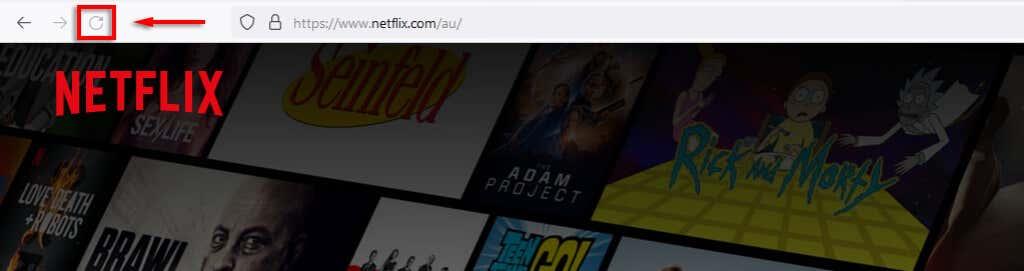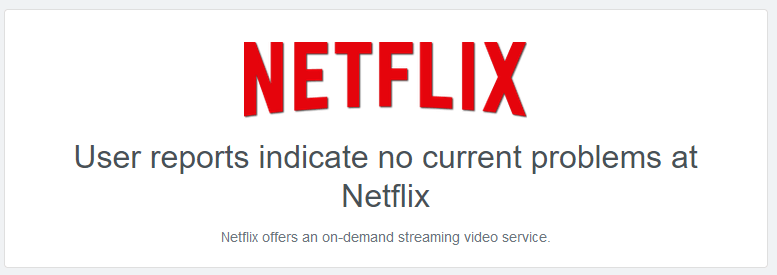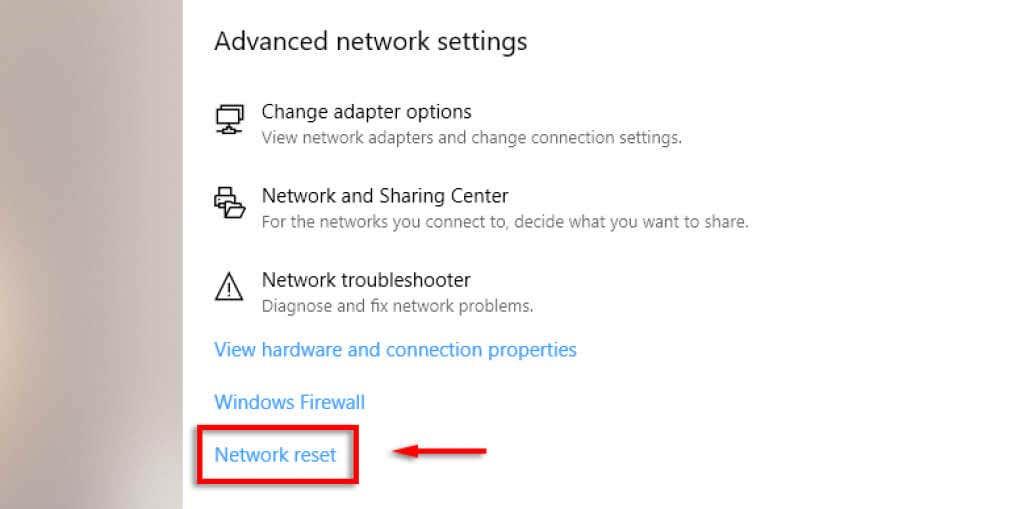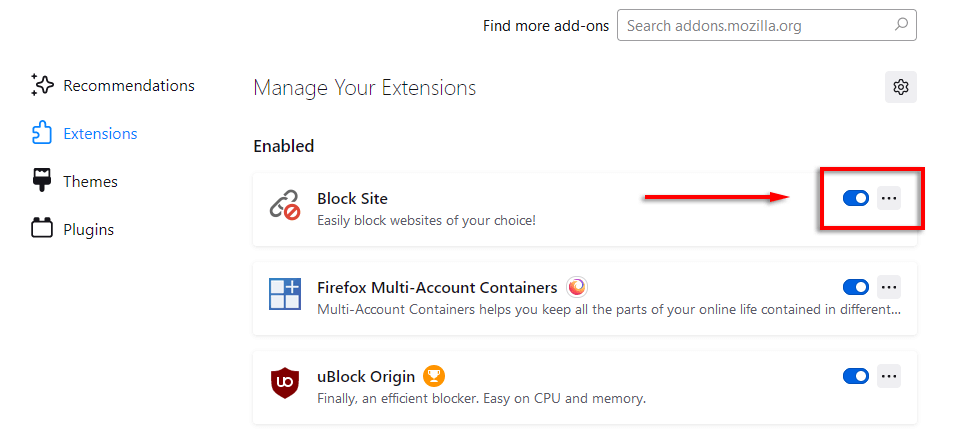Je hebt zojuist Netflix geladen om de nieuwste aflevering van je favoriete programma te bekijken en je krijgt de Netflix-foutcode UI3012. Hoe kun je het oplossen?
Hieronder leggen we uit wat de waarschijnlijke oorzaak van de foutcode is en hoe je problemen met je Netflix-verbinding kunt oplossen.

Wat veroorzaakt Netflix-foutcode UI3012?
De Netflix-foutcode UI3012 wordt veroorzaakt wanneer er een verbindingsprobleem is met uw netwerkverbinding. Je hebt bijvoorbeeld een slecht wifi-signaal of iets anders heeft invloed op je internetverbinding.
Mogelijk ziet u de volgende foutberichten:
- Oeps, er ging iets mis.
- Onverwachte fout.
- Er is een onverwachte fout opgetreden. Laad de pagina opnieuw en probeer het opnieuw.
Meestal doet deze fout zich voor op een Mac of Windows-pc, maar hij verschijnt ook af en toe op streaming-apparaten, waaronder smart-tv's en de iOS/Android-app.
Hoe Netflix-foutcode UI3012 te repareren
Hier is een gids voor probleemoplossing voor foutcode UI3012. We beginnen met de gemakkelijkste en meest voorkomende oplossingen, dus begin met de eerste oplossing en werk naar beneden.
Vernieuw de webpagina
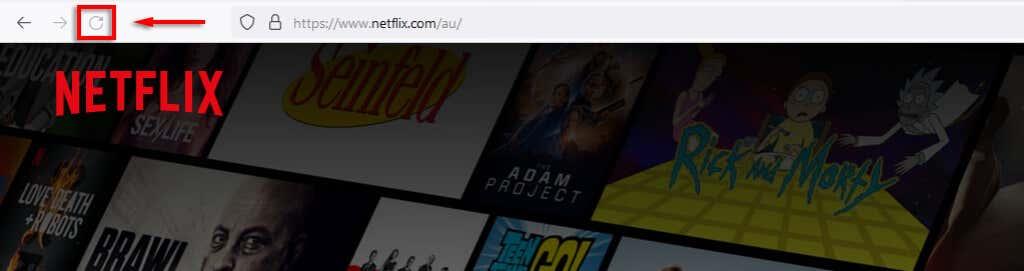
Probeer de pagina opnieuw te laden. Soms is dit voldoende om de fout op te lossen. Als het probleem zich alleen voordoet wanneer je een video probeert af te spelen, log dan uit en weer in op je Netflix-account. Open hiervoor Netflix en klik op uw account in de rechterbovenhoek. Selecteer vervolgens in het vervolgkeuzemenu Afmelden .
Als de fout zich blijft voordoen, probeert u de volgende stappen.
Controleer of Netflix niet beschikbaar is
Als Netflix niet beschikbaar is, kunt u geen verbinding maken met hun servers. Om te checken of er een Netflix storing is, kun je social media checken, of een pagina laden zoals Down Detector .
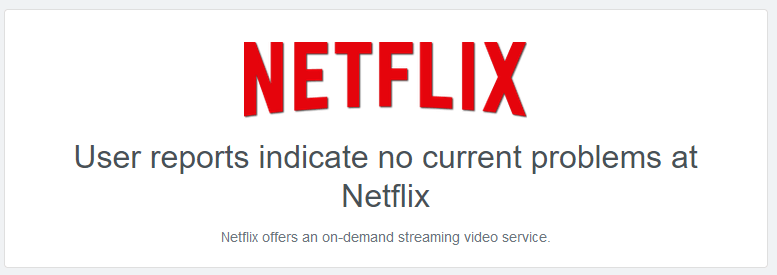
Schakel uw VPN uit
Virtual Private Networks (VPN's) en proxynetwerken kunnen uw netwerkverbinding beïnvloeden. Probeer je VPN/proxy uit te schakelen en Netflix opnieuw te laden. Als het werkt, verstoort je VPN waarschijnlijk je verbinding met de Netflix-servers. U kunt een andere VPN-verbinding of serverlocatie proberen of deze eenvoudig uitschakelen wanneer u toegang wilt tot de service.
Problemen met uw netwerkverbinding oplossen
Er zijn een aantal manieren waarop je internetverbinding ervoor kan zorgen dat je geen toegang krijgt tot Netflix. Hier volgen enkele stappen om problemen met uw netwerkverbinding op te lossen :
- Maak verbinding met een privé- of mobiel netwerk. Als u zich op een openbaar netwerk bevindt, heeft de beheerder mogelijk verbindingen met streamingdiensten zoals Netflix, Hulu en Amazon Prime geblokkeerd. Afhankelijk van waar u zich bevindt, is de netwerkbandbreedte mogelijk te laag om video's te kunnen streamen. Door over te stappen op uw eigen netwerk wordt dit probleem opgelost.
- Start uw thuisnetwerk opnieuw op . Als u uw router een tijdje niet opnieuw hebt opgestart, kan een netwerkreset eventuele netwerkproblemen oplossen. Om dit te doen, schakelt u uw router/modem minimaal 30 seconden uit en vervolgens weer in. Maak ten slotte opnieuw verbinding met het netwerk en probeer Netflix te laden.

- Probeer een Ethernet-kabel . Er is mogelijk een probleem met het wifi-netwerk van uw router. Om dit te controleren, kunt u proberen uw apparaat rechtstreeks op de modem of router aan te sluiten via een Ethernet-kabel. Als je al een Ethernet-kabel gebruikt, controleer dan of deze goed werkt en nergens beschadigd is.
- Ga dichter bij de router staan . Als u geen Ethernet-kabel kunt gebruiken, probeer dan dichter bij de router te gaan staan, omdat dit de wifi-signaalsterkte zal verbeteren.
- Stel uw netwerkinstellingen opnieuw in. Als u onlangs een van uw netwerkinstellingen heeft gewijzigd (zoals het instellen van een aangepaste DNS ), kan dit de oorzaak zijn van de foutcode UI3012. Je kunt via het instellingenmenu van je router of via de Windows-instellingen terugkeren naar de standaard verbindingsinstellingen . Open hiervoor Windows Instellingen > Netwerk en internet > Netwerk resetten .
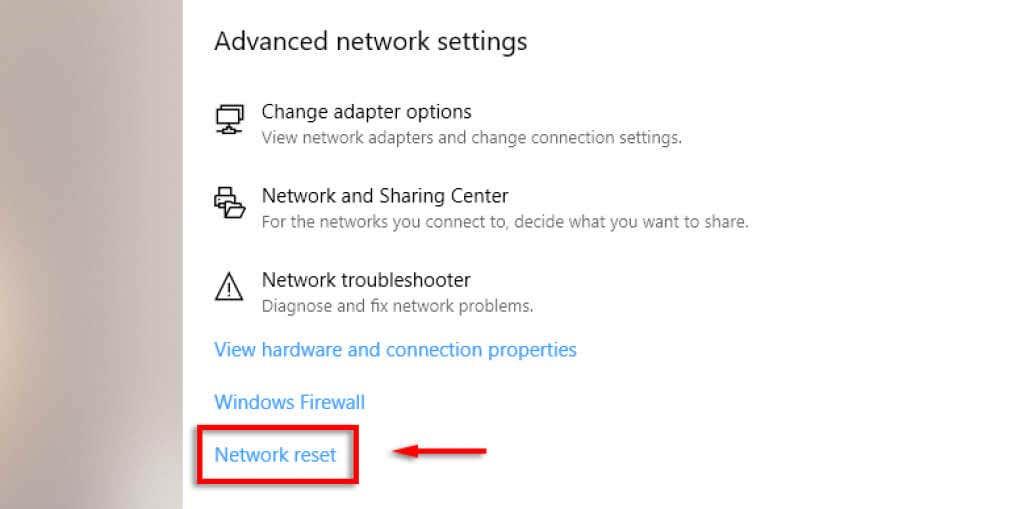
- Bel uw internetprovider ( ISP ). Als u problemen ondervindt met uw netwerk die u niet kunt oplossen, is het laatste redmiddel om uw ISP te bellen. Mogelijk ondervindt uw netwerk een storing in uw regio, maar als het een probleem is met uw hardware, zouden ze u moeten kunnen helpen.
Probeer een andere webbrowser of ander apparaat
Af en toe kunnen updates van Netflix of het apparaat/de browser die je gebruikt compatibiliteitsproblemen veroorzaken, waaronder de foutcode UI3012. Probeer een andere webbrowser (bijvoorbeeld Google Chrome, Firefox, Microsoft Edge of Opera) om te zien of dit het probleem is. Je kunt ook proberen de Netflix-app te laden op Android, iPhone of je desktop-pc.
Een ander ding dat problemen met Netflix kan veroorzaken, zijn browserextensies of add-ons. U kunt controleren of dit het probleem is door al uw add-ons uit te schakelen en ze een voor een opnieuw in te schakelen terwijl u Netflix probeert te laden.
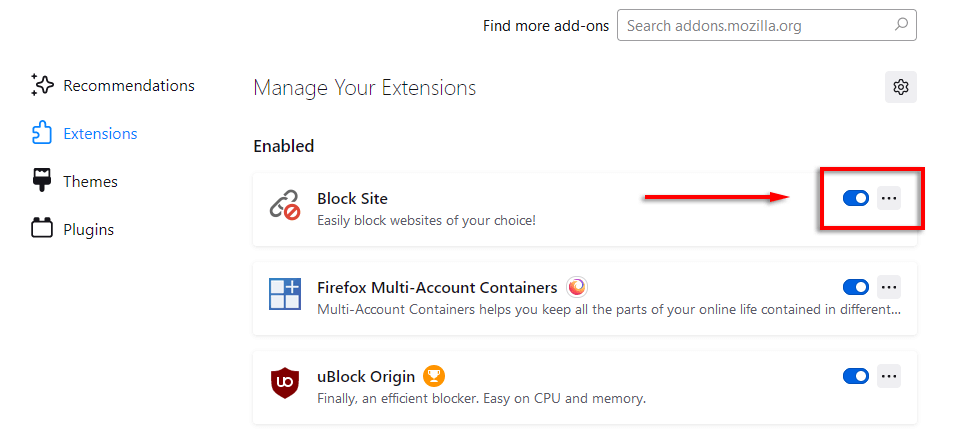
Het is tijd om te binge
Er is niets erger dan een willekeurige fout waardoor u niet kunt ontspannen. Maar gelukkig zou het oplossen van de Netflix-foutcode UI3012 relatief eenvoudig moeten zijn. Met deze tutorial zou je net als voorheen foutloze Netflix-streaming moeten kunnen ervaren.
Verwijder de extensies
Er kunnen extensies zijn die je verbinding met Netflix blokkeren, vooral als ze verband houden met deze streamingdienst. Als je streamt vanaf je computer, open dan je webbrowser, zoals Chrome of Mozilla, en kijk of er extensies zijn die Netflix verstoren.
- Open een browser op uw computer en selecteer het pictogram Meer in de rechterbovenhoek. Het heeft de vorm van drie stippen.
- Kies Add-ons in de vervolgkeuzelijst en kijk welke u kunt uitschakelen.
- Controleer of het foutcodebericht is verdwenen.